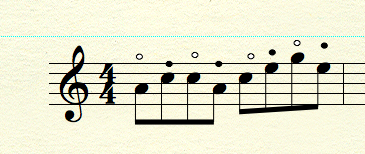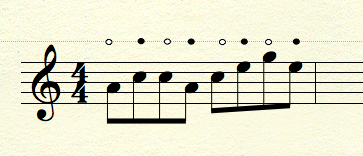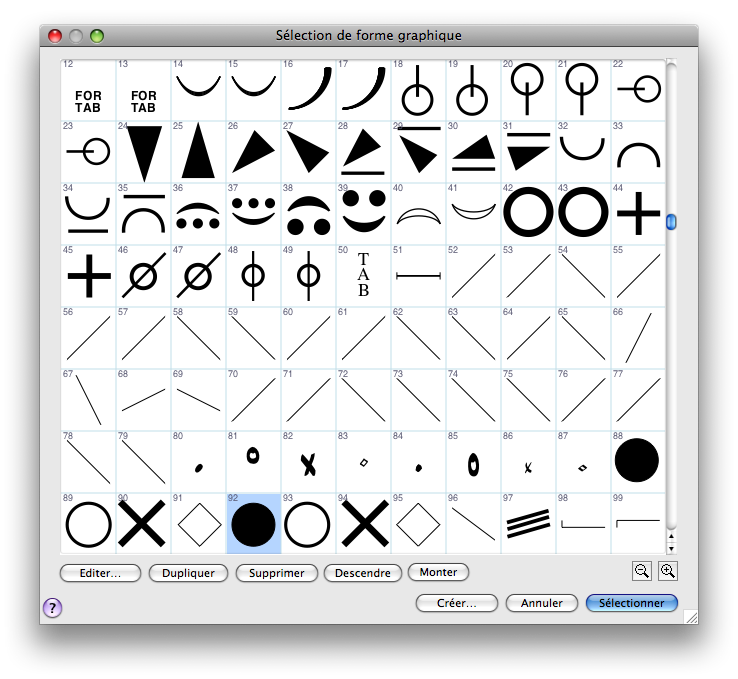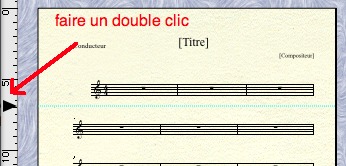Page 1 sur 2
Doigté de percussion
Posté : 28 janvier 2013 à 12:30
par Illegaume
Bonjour.
Je cherche à mettre des doigtés de percussion sur mes partitions. Traditionnellement, on met un rond au dessus de la note pour indiquée qu'il faut la jouer avec une main droite, et un rond noir pour une main gauche.
Pour faire ceci, j'ai étudié la piste de l'outil articulation. J'ai trouvé des formes correspondantes à ce que je veux (un rond blanc et un rond noir), j'ai tâtonné au niveau de la hauteur de la forme pour que chaque forme soit à distance égale d'une note. J'obtiens ce résultat :

Ce qui me chiffonne, c'est que les doigtés (mes ronds) ne sont pas tous à hauteur égale. Je préfèrerai qu'ils soient ainsi (je l'ai ai replacés manuellement... )

Comment faire ?
Sinon, il faut peut-être utiliser l'outil expression et créer une expression à partir d'une forme... ?
Sinon j'aimerai attribuer un de mes doigtés directement à une touche de mon clavier (un raccourcis...) je crois qu'il est question de méta-outils je crois... une piste ?
Merci d'avance...
Re: doigté de percussion
Posté : 28 janvier 2013 à 12:53
par michelp
Bonjour,
Il me semble qu'il serait plus facile de créer des expressions (je pense a priori qu'il sera inutile de les dessiner en expressions-formes, car je crois qu'en cherchant parmi les symboles tout faits dans une police genre Maestro Percussion, etc..., vous trouverez ce dont vous avez besoin).
Leur position verticale au-dessus de la portée peut être définie comme constante (onglet position).
Ensuite, on peut les entrer avec des méta-outils /
Metatools. Voir cette
vidéo 
.
Re: doigté de percussion
Posté : 28 janvier 2013 à 14:01
par Haldom
En plus des avantages décrits par Michelp, vous pourrez utiliser un guide aimanté pour aligner d'un coup toutes les indications.
(Affichage grilles/guides > aligner sur les guides + voir dans les "options de grille et guides" pour régler les éléments à aligner ainsi que la zone d'attraction).
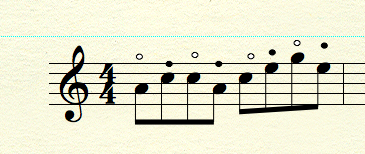
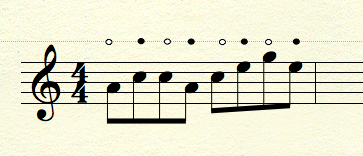
Re: doigté de percussion
Posté : 28 janvier 2013 à 14:55
par Illegaume
Bonjour.
Merci beaucoup pour vos réponses rapides.
Malheureusement, je ne trouve pas le caractère pour faire un rond noir. Le rond blanc, il s'agit de la touche "o" du clavier mais le noir... je ne sais pas. J'ai réussi à gruger en faisant un point que j'ai agrandi et mis en gras.
Pour ce qui est du guide aimenté, comment le créer ? J'ai bien coché l'affichage du guide avec dans les options le choix des couleurs (que j'ai laissé en bleu) mais je n'ai pas de guide...
Merci.
Re: doigté de percussion
Posté : 28 janvier 2013 à 15:20
par michelp
Essayez de copier ceci • en Maestro Times. Il y a des cercles dans Maestro : copiez ceci : L
Ou o en Maestro Percussion.
Re: doigté de percussion
Posté : 28 janvier 2013 à 15:54
par Haldom
Autre possibilité : dans les formes graphiques par défaut (aucune bibliothèque personnelle chargée), je trouve ceci :
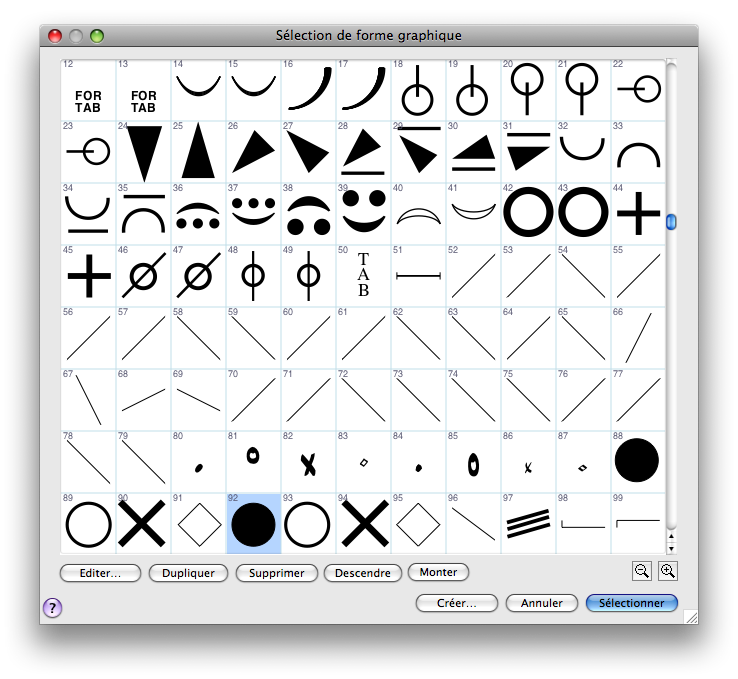
A savoir : l'échelle de toutes ces formes ne sont pas proportionnelles entre elles. Les ronds sont en réalité petits.
Pour afficher le guide, il faut en fait afficher les règles (Menu affichage). Un double clic dans une règle fait apparaître un guide.
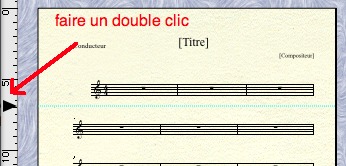
Re: doigté de percussion
Posté : 29 janvier 2013 à 10:21
par Illegaume
Bonjour.
Merci infiniment à vous deux. J'ai du coups eu pleins de pistes pour arriver au résultat souhaité.
Finalement, j'ai créé une nouvelle forme car les forme de la bibliothèque était trop petite (même si en effet elles paraissaient grandes) et celles des caractères des polices Maestro et Maestro Time n'étaient pas à hauteurs égales... Grace au positionnement des formes (onglet positionnement de la mesure) je peux du coups mettre tous mes doigtés au même niveau en suivant ces réglages :
justification : à gauche,
point d'alignement horizontal : au centre de toutes les têtes de notes principales
point d'alignement vertical : ligne supérieur de portée, avec un décalage vertical additionnel de -0.20285
Et ca marche... a voir par la suite si un des réglages ne me joue pas des tours.
Sinon j'utiliserai la technique du guide aimanté.
Merci encore à vous deux en tout cas, en espérant ne pas vous avoir fait perdre trop de temps, et que ce poste pourra servir à d'autres personnes...
Prochaine étape, les méta-outils... je vais regarder cette vidéo.

Re: doigté de percussion
Posté : 29 janvier 2013 à 12:56
par michelp
Illegaume a écrit :... et celles des caractères des polices Maestro et Maestro Time n'étaient pas à hauteurs égales...
Cela peut se régler :
• soit en définissant les paramètres de position de chaque cercle, horizontalement et verticalement. Centré horizontalement sur la tête de la note (avec affinement de la valeur), verticalement au dessus de la portée (avec affinement de la valeur).
Voir le document annexé ci-dessous, Finale 2010, dans lequel les 2 cercles sont créés en taille 24. Le noir en MaestroTimes, le blanc en MaestroPercussion.
Via l'onglet position de l'expression, j'ai affiné les paramètres de position verticale et horizontale, comme vous pourrez le voir.
• soit en changeant la ligne de base /
Baseline Shift (menu texte) pour en ajuster une des deux.
Mais avec cette deuxième méthode, on doit je pense, malgré tout, affiner le placement en utilisant la première méthode.
PS : j'ai créé 2 méta-outils pour créer les expressions en question : B pour blanc, N pour noir.
Tenez une touche enfoncée, et cliquez sur une note avec la souris.
Re: doigté de percussion
Posté : 29 janvier 2013 à 13:50
par Illegaume
Ok, merci;
En effet ca marche aussi bien. J'adopte. Par contre comment faire pour retrouver ces paramètres dans un nouveau fichier ? J'ai enregistré une nouvelle bibliothèque, mais quand je l'ouvre dans un nouveau document, je retrouve mes cercles dans l'outil expression, mais je n'ai pas les racourcis (B et N) ou méta-outils... C'est pas trés grave, je peux les re-créer, mais y a-t-il une possibilité d'enregistrer les méta-outils ?
Re: doigté de percussion
Posté : 29 janvier 2013 à 14:03
par michelp
En principe, sauf erreur de ma part, les méta-outils sont attachés à un document, et on ne peut les sauvegarder/transférer. Le mieux est de les créer dans un Gabarit, qui sert de base pour la création de nouveaux documents. Ce gabarit comprendrait évidemment les expressions dont vous avez besoin, importées via une bibliothèque.
NB : Je me souviens vaguement avoir lu que via TGTools (plug-in payant), on pouvait transférer des méta-outils, mais je ne me suis pas penché sur la question.